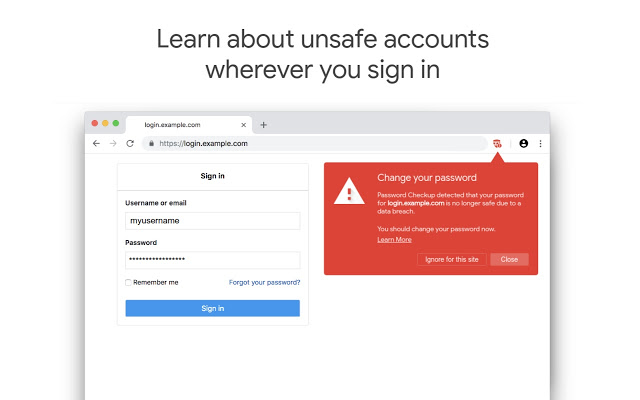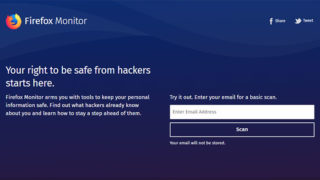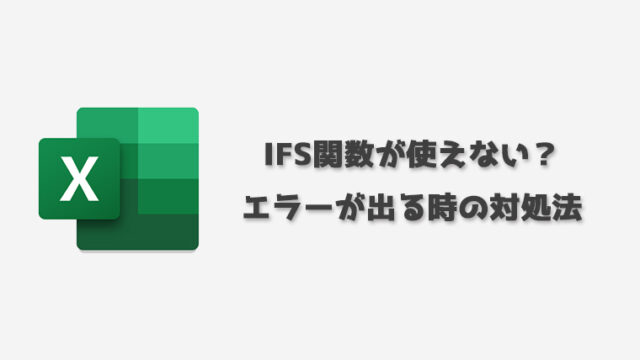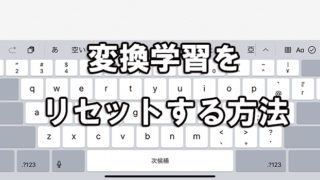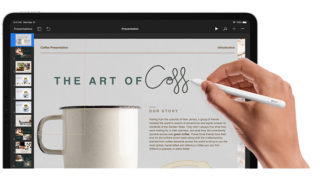入力したログインIDとパスワード情報が漏洩、流出していないかどうかを確認できる、Google公式のChrome拡張機能「Password Checkup」の導入方法や使い方についてこの記事で紹介しています。
「Password Checkup」 は、40億以上あると言われている漏洩情報から、ログインIDとパスワードの組み合わせが一致しているものだけ警告を発してくれます。なお、入力したログインIDとパスワード、デバイスに関する識別情報はGoogle側には一切伝わらない設計を取っているとのことなので安全に使用することが可能です。
Password Checkupを導入する
1.Chromeウェブストアにアクセスする
こちらのリンクからChromeウェブストアにアクセスして下さい。
2.Chromeに追加する
画面右上にある「Chromeに追加」をクリックして下さい。
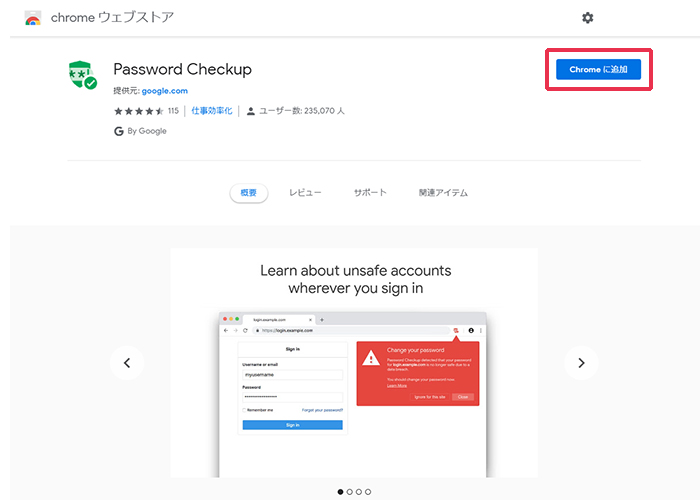
3.拡張機能を追加する
「拡張機能を追加」をクリックします。
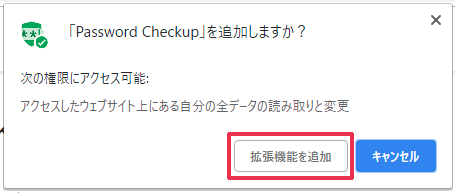
4.インストール完了
「Password Checkup」がGoogle Chromeに追加されました。ブラウザ右上にアイコンが表示されているはずです。
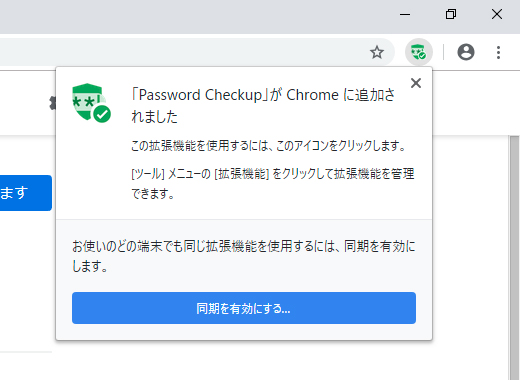
Googleアカウントの同期を有効にしていない場合、ここで同期を有効にするかどうかの確認がでますが、同期しない場合はそのまま閉じても「Password Checkup」は機能しますので問題ありません。他の端末でも同期させたい場合は「同期を有効にする」をクリックして設定を進めてください。
Password Checkupの使い方
「Password Checkup」は、フォームにログインIDとパスワードを入力すると自動的に過去に漏洩・流出した情報かを確認してくれます。
漏洩したことがある情報の場合は、次のような警告が表示がでます。
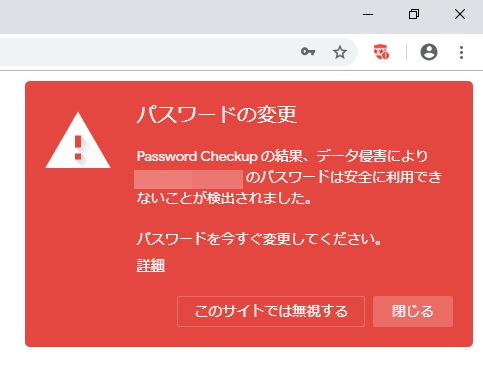
この警告が表示がされた場合は、過去に漏洩・流出しているログインIDとパスワードの組み合わせですので、急いで登録情報の変更をしておきましょう。
まとめ
入力してから警告がでるまで僅かではあるものの時間がかかることがあるので、単に自分の情報が流出したかどうかの確認のためにログインIDとパスワードを入力してみた場合は、入力後少し待ってみてください。
また、拡張機能を使用しなくてもブラウザにメールアドレスを入力するだけでパスワードの漏洩・流出が確認できる「Firefox Monitor」というものも別の記事で紹介しています。こちらはどこで流出したかも確認ができますので、気になる方はぜひお試しください。